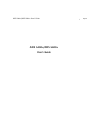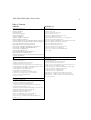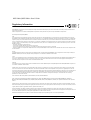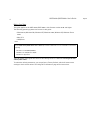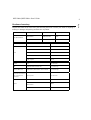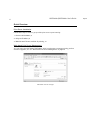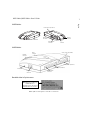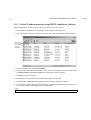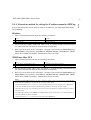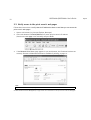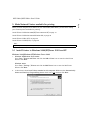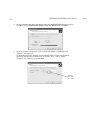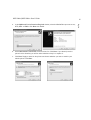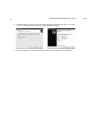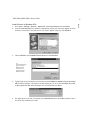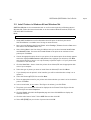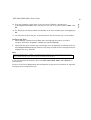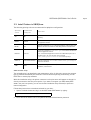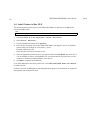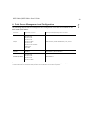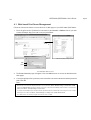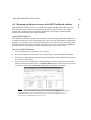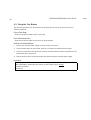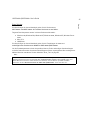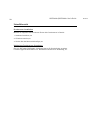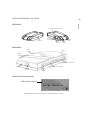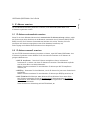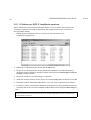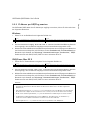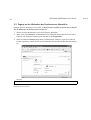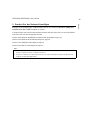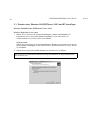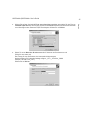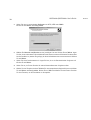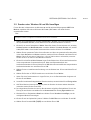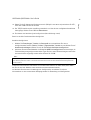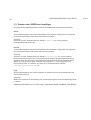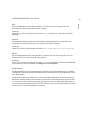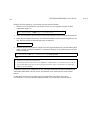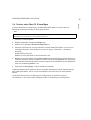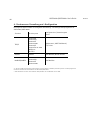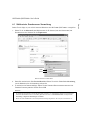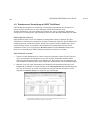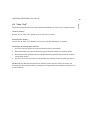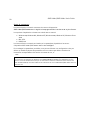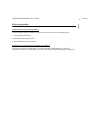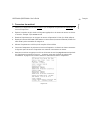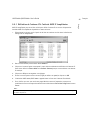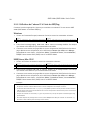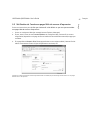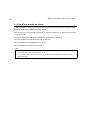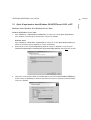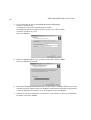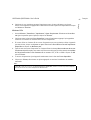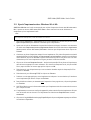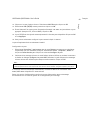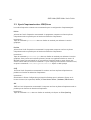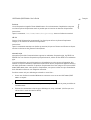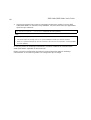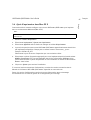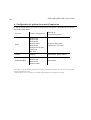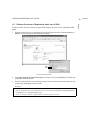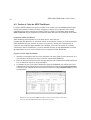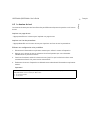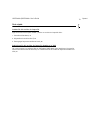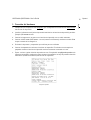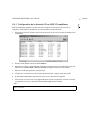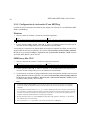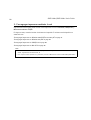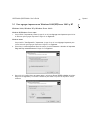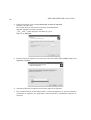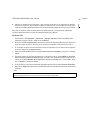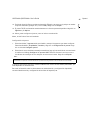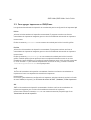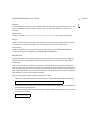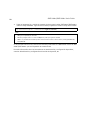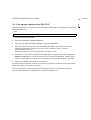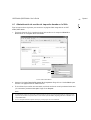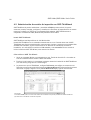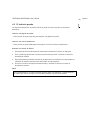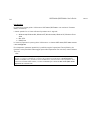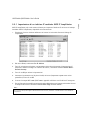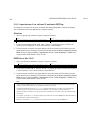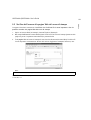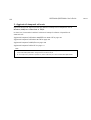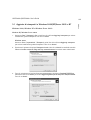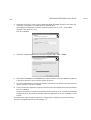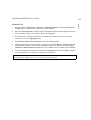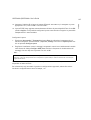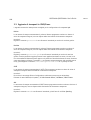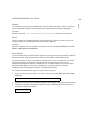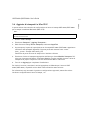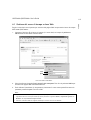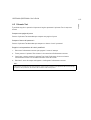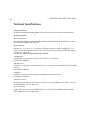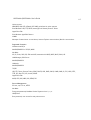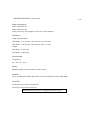Axis 5400+ Manual de usuario
- Categoría
- Servidores de impresión
- Tipo
- Manual de usuario
Este manual también es adecuado para
La página se está cargando ...

2
AXIS 5400+/AXIS 5600+ User’s Guide
Table of Contents
TECHNICAL SPECIFICATIONS: 116
ENGLISH DEUTSCH: 27
Regulatory Information 3
Before You Start 4
Hardware Inventory 5
Quick Overview 6
Print Server Installation 6
Connect the Hardware 8
Assign an IP address 9
Automatic IP address assignment 9
Manual IP address assignment 9
Set the IP address manually using AXIS IPJumpStarter software 10
Alternative method for setting the IP address manually: Arp/Ping 11
Verify access to the print server’s web pages 12
Make Network Printers available for printing 13
Install Printers in Windows 2000/XP/Server 2003 and NT 13
Install Printers in Windows 98 and Windows Me 18
Install Printers in UNIX/Linux 20
Install Printers in Mac OS X 22
Print Server Management and Configuration 23
Web-based Print Server Management 24
Managing multiple print servers with AXIS ThinWizard software 25
Using the Test Button 26
Schnellübersicht 28
Hardware installieren 30
IP-Adresse zuweisen 31
IP-Adresse automatisch zuweisen 31
IP-Adresse manuell zuweisen 31
IP-Adresse per AXIS IP JumpStarter zuweisen 32
IP-Adresse per ARP/Ping zuweisen 33
Zugang zu den Webseiten des Druckerservers überprüfen 34
Drucker über das Netzwerk hinzufügen 35
Drucker unter Windows 2000/XP/Server 2003 und NT hinzufügen 36
Drucker unter Windows 98 und Me hinzufügen 40
Drucker unter UNIX/Linux hinzufügen 42
Drucker unter Mac OS X hinzufügen 45
Druckerserver-Verwaltung und -Konfiguration 46
Webbasierte Druckerserver-Verwaltung 47
Druckerserver-Verwaltung mit AXIS ThinWizard 48
Taste „Test“ 49
FRANCAIS: 50 ESPANOL: 72
Brève présentation 51
Connexion du matériel 53
Attribution automatique d’une adresse IP 54
Attribution manuelle d’une adresse IP 54
Vérification de l’accès aux pages Web du serveur d’impression 57
Ajout d’imprimantes dans Windows 2000/XP/Server 2003 et NT 59
Ajout d’imprimantes dans Windows 98 et Me 62
Ajout d’imprimantes dans UNIX/Linux 64
Ajout d’imprimantes dans Mac OS X 67
Configuration et gestion du serveur d’impression 68
Gestion du serveur d’impression basée sur le Web 69
Gestion à l’aide de AXIS ThinWizard 70
Le bouton de test 71
Guía rápida 73
Conexión del hardware 75
Asignación automática de una dirección IP 76
Asignación manual de una dirección IP 76
Verifique el acceso a las páginas Web del servidor de impresión. 79
Para agregar impresoras mediante la red 80
Para agregar impresoras en Windows 2000/XP/Server 2003 y NT 81
Para agregar impresoras en Windows 98 y Me 84
Para agregar impresoras en UNIX/Linux 86
Para agregar impresoras en Mac OS X 89
Administración y configuración del servidor de impresión 90
Administración de servidor de impresión basada en la Web 91
Administración de servidor de impresión con AXIS ThinWizard 92
El botón de prueba 93
ITALIANO: 94
Panoramica sul prodotto 95
Collegamento dell’hardware 97
Assegnazione automatica di un indirizzo IP 98
Assegnazione manuale di un indirizzo IP 98
Verifica dell’accesso alle pagine Web del server di stampa 101
Aggiunta di stampanti sulla rete 102
Aggiunta di stampanti in Windows 2000/XP/Server 2003 e NT 103
Aggiunta di stampanti in Windows 98 e Me 106
Aggiunta di stampanti in UNIX/Linux 108
Aggiunta di stampanti in Mac OS X 111
Gestione e configurazione del server di stampa 112
Gestione del server di stampa su base Web 113
Gestione del server di stampa mediante AXIS ThinWizard 114
Pulsante Test 115
La página se está cargando ...
La página se está cargando ...
La página se está cargando ...
La página se está cargando ...
La página se está cargando ...
La página se está cargando ...
La página se está cargando ...
La página se está cargando ...
La página se está cargando ...
La página se está cargando ...
La página se está cargando ...
La página se está cargando ...
La página se está cargando ...
La página se está cargando ...
La página se está cargando ...
La página se está cargando ...
La página se está cargando ...
La página se está cargando ...
La página se está cargando ...
La página se está cargando ...
La página se está cargando ...
La página se está cargando ...
La página se está cargando ...
La página se está cargando ...
La página se está cargando ...
La página se está cargando ...
La página se está cargando ...
La página se está cargando ...
La página se está cargando ...
La página se está cargando ...
La página se está cargando ...
La página se está cargando ...
La página se está cargando ...
La página se está cargando ...
La página se está cargando ...
La página se está cargando ...
La página se está cargando ...
La página se está cargando ...
La página se está cargando ...
La página se está cargando ...
La página se está cargando ...
La página se está cargando ...
La página se está cargando ...
La página se está cargando ...
La página se está cargando ...
La página se está cargando ...
La página se está cargando ...
La página se está cargando ...
La página se está cargando ...
La página se está cargando ...
La página se está cargando ...
La página se está cargando ...
La página se está cargando ...
La página se está cargando ...
La página se está cargando ...
La página se está cargando ...
La página se está cargando ...
La página se está cargando ...
La página se está cargando ...
La página se está cargando ...
La página se está cargando ...
La página se está cargando ...
La página se está cargando ...
La página se está cargando ...
La página se está cargando ...
La página se está cargando ...
La página se está cargando ...
La página se está cargando ...
La página se está cargando ...

AXIS 5400+/AXIS 5600+ User’s Guide
72
Antes de comenzar
Las instrucciones de esta guía se refieren a AXIS 5400+/AXIS 5600+ con el firmware versión
6.43 (y posteriores).
Esta guía comprende los sistemas operativos siguientes:
• Windows 98, Windows Me, Windows NT, Windows 2000, Windows XP, Windows Server
2003
•Mac OS X
• UNIX/Linux
Las instrucciones de esta guía se basan en los parámetros de un AXIS 5400+/AXIS 5600+ nuevo y
sin configurar.
Para volver a cargar los parámetros originales, puede ejecutar una Reconfiguración a los valores
iniciales, que restablecerá la mayoría de los parámetros al valor inicial. Para más instrucciones,
consulte El botón de prueba, 93.
Nota:
Las instrucciones de instalación de este manual analizan el funcionamiento de los anteriores sistemas
operativos con TCP/IP. Para obtener instrucciones de instalación para Windows con NetBIOS/NetBEUI,
NetWare con IPX/SPX y IP, y para versiones anteriores de Macintosh, así como instrucciones para la
configuración de una dirección IP con
RARP y BOOTP, consulte el Manual de Usuario de AXIS 5400+/AXIS
5600+, que se encuentra en www.axis.com

73
AXIS 5400+/AXIS 5600+ User’s Guide
Espanol
Guía rápida
Instalación del servidor de impresión
Siga estas instrucciones para instalar y utilizar su servidor de impresión Axis:
1. Conexión del hardware, 75
2. Asignación de una dirección IP, 76
3. Para agregar impresoras mediante la red, 80
Administración del servidor de impresión basado en la Web
Ud. puede acceder a las páginas Web de AXIS 5400+/AXIS 5600+ para administrar la impresión,
efectuar actualizaciones del firmware, etc. Administración de servidor de impresión basada en la
Web, 91
Español

AXIS 5400+/AXIS 5600+ User’s Guide
74
AXIS 5400+
AXIS 5600+
Lado inferior del servidor de impresión
Nota: “S/N” también puede aparecer como “Ser. No.” o “Serial no.”
Conector del
adaptador de corriente
Conector
de Ethernet
Indicador
de red
Indicador
de alimentación
Botón de prueba
Puerto paralelo de la impresora (LPT1)
Conector
de Ethernet
Conector del
adaptador de corriente
Botón de prueba
Indicador
de alimentación
Indicador
de red
Puerto paralelo de la impresora (LPT1)
Puerto paralelo de la impresora (LPT2)
COM1
Ejemplo de
dirección MAC
(dirección
Ethernet)

75
AXIS 5400+/AXIS 5600+ User’s Guide
Espanol
1. Conexión del hardware
1. Compruebe que la impresora esté apagada y que el adaptador de corriente esté desconectado
del servidor de impresión.
2. Localice el número de serie (en la etiqueta del lado inferior del servidor de impresión) y anótelo.
Ejemplo: S/N: 00408c181cf0
3. Conecte la impresora a un puerto en el servidor de impresión con un cable adecuado.
4. Conecte el AXIS 5400+/AXIS 5600+ a su red (conector de Ethernet), mediante un cable RJ45
de par trenzado de la categoría 5.
5. Encienda la impresora y compruebe que esté lista para ser utilizada.
6. Conecte el adaptador de corriente al servidor de impresión. El indicador de red empieza a
parpadear cuando el servidor de impresión está correctamente conectado a la red.
7. Espere 1 minuto y pulse el botón de prueba una vez. Se imprimirá una página de prueba en la
impresora conectada; consérvela a mano durante la instalación. La hoja de prueba indicará la
dirección IP (estática o dinámica) del servidor de impresión.
Página de prueba
Español

AXIS 5400+/AXIS 5600+ User’s Guide
76
2. Asignación de una dirección IP
Para establecer la comunicación con la red, se debe asignar una dirección IP al AXIS 5400+/AXIS
5600+:
2.1 Asignación automática de dirección IP
Si está trabajando en una red Windows con asignación automática de dirección IP, su servidor
de impresión obtendrá automáticamente una dirección cuando lo conecte a la red. La dirección IP
(dirección de Internet) aparecerá en la página de prueba que Ud. imprimió al conectar el
hardware. Encontrará la dirección IP en la página de prueba impresa en la sección Conexión del
hardware, 75.
Consulte Verifique el acceso a las páginas Web del servidor de impresión., 79
2.2 Asignación manual de dirección IP
Para establecer comunicación con la red TCP/IP, se debe asignar una dirección IP al AXIS
5400+/AXIS 5600+.
Elija el método adecuado para configurar manualmente la dirección IP:
• AXIS IP JumpStarter - software de Axis que localiza servidores de impresión en su red y le
permite asignarles una dirección IP. Se recomienda para oficinas pequeñas y redes locales.
Para más instrucciones, consulte Configuración de la dirección IP con AXIS IP JumpStarter,
77
• ARP/Ping - use este método para configurar la dirección IP para cada nuevo dispositivo de
manera individual.
Para más instrucciones, consulte Configuración de la dirección IP con ARP/Ping, 78.
• AXIS ThinWizard para Windows 2000, Windows XP y Windows Server 2003. Software de
Axis que ayuda a configurar la dirección IP de múltiples servidores de impresión
de
manera simultánea.
Se recomienda para grandes organizaciones y redes empresariales.
Consulte Administración de servidor de impresión con AXIS ThinWizard, 92

77
AXIS 5400+/AXIS 5600+ User’s Guide
Espanol
2.2.1 Configuración de la dirección IP con AXIS IP JumpStarter
AXIS IP JumpStarter también se puede usar para configurar la dirección IP del servidor de
impresión. Instale AXIS IP JumpStarter, que está accesible en www.axis.com
1. Seleccione el servidor necesario de la lista de números de serie en la ventana de diálogo de IP
JumpStarter.
2. Desde el menú Server seleccione Set IP Address .
3. Haga clic en el botón correspondiente al método de configuración IP que desee seleccionar. Ud.
debe definir la Subnet Mask y Default Gateway al asignar una dirección IP estática.
4. Haga clic en OK para guardar la configuración.
5. Introduzca la contraseña root del servidor (predeterminada = pass), y haga clic en OK.
6. El AXIS 5400+/AXIS 5600+ aparecerá en la lista con la dirección IP asignada.
7. Para verificar si tiene acceso a las páginas Web del servidor de impresión, marque el servidor
de impresión en la lista y seleccione Server Home Page del menú Server.
Nota:
Si su servidor de impresión no se incluye en la lista de números de serie, consulte los archivos de ayuda en línea de
AXIS IP JumpStarter.
Español

AXIS 5400+/AXIS 5600+ User’s Guide
78
2.2.2 Configuración de la dirección IP con ARP/Ping
Consulte la sección adecuada más adelante para asignar una dirección IP a su AXIS 5400+/AXIS
5600+ con ARP/Ping:
Windows
1. Abra una línea de comando y escriba los comandos siguientes:
2. El host retornará
reply from 192.168.3.191, o un mensaje similar. Esto indica que la
dirección ha sido configurada y que se ha establecido comunicación.
A continuación, conéctese a las páginas Web del servidor de impresión (Verifique el acceso a las
páginas Web del servidor de impresión., 79) y defina el Encaminador predeterminado y Máscara
de red de su red: seleccione Admin | Ajustes de red | Visualización detallada | TCP/IP. Primero
fije DHCP, RARP, BOOTP y Auto-IP à No!
UNIX/Linux, Mac OS X
1. Abra una ventana del terminal y escriba los siguientes comandos:
2. El host retornará
192.168.3.191 is alive, o un mensaje similar. Esto indica que la
dirección ha sido configurada y que se ha establecido comunicación.
3. A continuación, conéctese a las páginas Web del servidor de impresión (Verifique el acceso a las
páginas Web del servidor de impresión., 79) y defina el Encaminador predeterminado y Máscara
de red de su red: seleccione Admin | Ajustes de red | Visualización detallada | TCP/IP. Primero
fije DHCP, RARP, BOOTP y Auto-IP à No!
Notas:
Sintaxis Ejemplo
1.
arp -s <dirección IP> <dirección Ethernet> arp -s 192.168.3.191 00-40-8c-18-1c-f0
2.
ping <dirección IP> ping 192.168.3.191
Sintaxis Ejemplo
1.
arp -s <dirección IP> <dirección Ethernet> temp arp -s 192.168.3.191 00:40:8c:18:1c:f0 temp
2.
ping <dirección IP> ping 192.168.3.191
• La dirección Ethernet Address/MAC es la misma que el número de serie, que se encuentra en la etiqueta
inferior del servidor de impresión. Escriba la dirección Ethernet en el mismo formato que en los ejemplos
anteriores.
• La configuración de la dirección IP con arp y ping sólo es posible durante los primeros diez minutos después
de re-encender el servidor de impresión. Vuelva a encender el servidor de impresión desconectando y volviendo
a conectar su fuente de alimentación. Cuando ejecute el comando ping por primera vez, puede advertir un
tiempo de respuesta considerablemente más largo que lo habitual.
• Necesita privilegios root en su sistema UNIX/Linux y Mac para poder ejecutar el comando arp (consulte el
User’s Manual para más información).
• Use el comando man arp para obtener una lista de comandos arp en UNIX/Linux.

79
AXIS 5400+/AXIS 5600+ User’s Guide
Espanol
2.3 Verifique el acceso a las páginas Web del servidor de impresión.
Siga estas instrucciones para comprobar que la dirección IP ha sido configurada y que Ud. puede
acceder a las páginas Web del servidor de impresión:
1. Abra un navegador Web (por ejemplo, Internet Explorer, Netscape, Mozilla).
2. En el campo Ubicación/Dirección del navegador Web, escriba la dirección IP del servidor de
impresión (se incluye en la página de prueba o fue establecida en la configuración manual) y
presione Enter.
3. Si aparece la página Web Network Print Server en su navegador Web, la dirección IP ha sido
configurada correctamente. Vaya a Para agregar impresoras mediante la red, 80.
Notas:
Para más información sobre las páginas Web internas del servidor de impresión, consulte Administración de servidor de
impresión basada en la Web, 91.
Use un navegador Web con soporte JavaScript.
Español

AXIS 5400+/AXIS 5600+ User’s Guide
80
3. Para agregar impresoras mediante la red
Siga las instrucciones para poder acceder a las impresoras de red en Windows, UNIX/Linux y
Macintosh mediante TCP/IP.
En algunos casos, necesita instalar el software de impresión. El software está disponible en
www.axis.com.
Para agregar impresoras en Windows 2000/XP/Server 2003 y NT on page 81
Para agregar impresoras en Windows 98 y Me on page 84
Para agregar impresoras en UNIX/Linux on page 86
Para agregar impresoras en Mac OS X on page 89
Nota:
• Para establecer comunicación con la red TCP/IP, primero debe asignar una dirección IP a su AXIS 5400+/AXIS
5600+. Asignación de una dirección IP, 76
• Para imprimir de otras plataformas y protocolos, consulte el Manual del usuario de AXIS 5400+/AXIS 5600+.

81
AXIS 5400+/AXIS 5600+ User’s Guide
Espanol
3.1 Para agregar impresoras en Windows 2000/XP/Server 2003 y NT
Windows 2000, Windows XP y Windows Server 2003:
Windows XP/Windows Server 2003:
1. Vaya a Inicio | Impresoras y Faxes y haga clic en el icono Agregar una impresora para iniciar
el Asistente para agregar impresoras. Haga clic en Siguiente.
Windows 2000:
Vaya a Inicio | Configuración | Impresoras y haga clic en el icono Agregar impresora para
iniciar Asistente para agregar impresoras. Haga clic en Siguiente.
2. Seleccione la casilla Impresora local. No marque la casilla ‘Detectar e instalar mi impresora
Plug and Play automáticamente’! Haga clic en Siguiente
3. Haga clic en la casilla Crear un puerto nuevo y seleccione Puerto TCP/IP estándar de la lista.
Haga clic en Siguiente y se iniciará el Asistente para añadir un puerto de impresora TCP/IP
estándar.
Español

AXIS 5400+/AXIS 5600+ User’s Guide
82
4. Escriba la dirección IP en el campo Nombre del servidor de impresión
(Ejemplo: 192.168.3.191).
En el campo abajo, la dirección IP se rellenará automáticamente.
Opcional: agregue los sufijos siguientes:
_LPT1, _LPT2 o _COM1 (ejemplo: 192.168.3.191_LPT1)
Haga clic en Siguiente.
5. Escriba el Puerto de dispositivo que desea usar: seleccione LPT1, LPT2 o COM1. Haga clic en
Siguiente y Finalizar.
6. Seleccione Fabricante e impresora de las listas. Haga clic en Siguiente.
7. Elija si desea conservar el controlador actual o si desea reeemplazarlo. Si ya tiene instalado el
controlador de impresora, se le preguntará si desea conservarlo o reemplazarlo. Haga clic en
Siguiente.

83
AXIS 5400+/AXIS 5600+ User’s Guide
Espanol
8. Indique un nombre para la impresora y elija si desea convertirla en su impresora por defecto.
Haga clic en Siguiente. Elija si desea compartir la impresora con otros usuarios de la red. Desea
imprimir una página de prueba? Seleccione el botón adecuado y haga clic en Siguiente y Finalizar.
Para más información sobre las herramientas de administración y configuración disponibles,
consulte Administración de servidor de impresión basada en la Web, 91.
Windows NT4:
1. Vaya a Inicio | Configuración | Impresoras | Agregar impresora. Seleccione Mi PC (para
impresión de igual a igual) y haga clic en Siguiente.
2. De la lista de Puertos disponibles, seleccione el puerto de impresora adecuado que aparecerá
como el nombre de host o dirección IP del servidor de impresión. Pase por alto el punto 7.
3. Si el nombre de host o la dirección IP del servidor de impresión que Ud. desea usar no aparece
en la lista, haga clic en Agregar puerto.
4. Seleccione Puerto LPR de la lista de puertos de impresora disponibles y haga clic en Puerto
nuevo.
5. Escriba el nombre de servidor de impresión o la dirección IP en el campo Nombre y dirección
del servidor que proporciona LPD (Ejemplo: 192.168.3.191). Después, escriba qué puerto va a
utilizar en el campo Nombre de la impresora o cola en ese servidor: LPT1, LPT2 o COM1. Haga
clic en Aceptar y después en Cerrar.
6. A continuación, el servidor de impresión agregado aparecerá en la lista de Puertos disponibles.
7. Haga clic en Siguiente, seleccione un controlador adecuado y finalice la instalación de la manera
habitual.
Nota:
Si el Puerto LPR no se incluye en la lista de Puertos de impresora disponibles , necesita instalar el Servicio de
impresión TCP/IP de Microsoft, suministrado con el Sistema Operativo Windows NT 4.
Español

AXIS 5400+/AXIS 5600+ User’s Guide
84
3.2 Para agregar impresoras en Windows 98 y Me
AXIS Print Monitor es la herramienta recomendada para la impresión de red en Windows 98 y Me.
Permite conectar AXIS 5400+/AXIS 5600+ con la misma sencillez que una impresora local.
Nota:
1. Para iniciar el Asistente para agregar impresoras, seleccione Configuración | Impresoras del
menú Inicio y haga doble clic en el icono Agregar impresora.
2. Una vez que pulsó Siguiente en el primer diálogo, el Asistente le pide que seleccione Impresora
local o Impresora de red. Ud. debe seleccionar Impresora local dado que AXIS 5400+/AXIS
5600+ emula un puerto de impresora local. Haga clic en Siguiente.
3. Seleccione el controlador de impresión apropiado para su impresora. Si el controlador de
impresión requerido ya aparece en las listas de Fabricantes e impresoras visualizadas, marque
su selección, haga clic en Siguiente y pase directamente al punto 6. Sólo es necesario ejecutar
los puntos 4 - 5 si su impresora no aparece en la lista de modelos.
4. Haga clic en el botón Utilizar disco.... Introduzca el disquete/CD del controlador de la impresora
en la unidad de disco apropiada de su ordenador. Si la unidad de disco floppy es A:, haga clic
en Aceptar, de lo contrario escriba la letra de su unidad de disco y después, haga clic en Aceptar.
5. Seleccione el tipo de impresora que desea instalar del disquete/CD y haga clic en Siguiente.
6. Seleccione el puerto Printers@TCP/IP y haga clic en Siguiente.
7. Escriba un nombre adecuado para su impresora y seleccione si desea que sea la impresora
predeterminada. Haga clic en Siguiente.
8. En la ventana siguiente, no
solicite la impresión de una página de prueba, tan sólo haga clic en
Finalizar.
9. Seguidamente, AXIS Print Monitor le informa que su impresora ha sido conectada a otro puerto.
Haga clic en Aceptar.
10. La impresora que ha definido se visualizará ahora en la Carpeta de impresoras. Con el botón
derecho del ratón, haga clic en el objeto de impresora y seleccione Propiedades del menú
contextual.
11. Haga clic en la pestaña Detalles dentro de la página Propiedades y después haga clic en Agregar
puerto para visualizar los monitores disponibles.
12. Haga clic en el botón de radio “Otros”. Seleccione AXIS Port y después pulse Aceptar.
13. Seleccione LPR (TCP/IP) como su protocolo seleccionado, y haga clic en Aceptar.
Para impresión de igual a igual, AXIS Print Monitor debe ser instalado en todos los clientes de impresión, a la vez
que sólo requiere instalarse en el servidor para impresión de cliente/servidor.

85
AXIS 5400+/AXIS 5600+ User’s Guide
Espanol
14. Escriba la dirección IP de su servidor de impresión (Ejemplo: 192.168.3.191) y asigne un nombre
de puerto adecuado (Ejemplo: LPT1, LPT2 o COM1). Haga clic en Aceptar.
15. El puerto TCP/IP será añadido automáticamente a la lista de puertos disponibles. Haga clic en
Siguiente y en Aplicar.
16. Ahora, puede configurar el puerto, como se indica a continuación.
Ahora, el Axis Printer Port está instalado.
Configuración del puerto:
1. Seleccione Inicio | Impresoras del menú Inicio y marque la impresora que desea configurar.
Seleccione Archivo | Propiedades | Detalles y haga clic en Configuración de puerto. Haga
clic en el botón Configurar puerto.
2. Seleccione si van a visualizarse mensajes automáticos (pop-up) de condición de error activando
la casilla en el diálogo Configurar los puertos AXIS. Defina la frecuencia con la que van a
visualizarse los mensajes de error después de cada nuevo intento. Haga clic en Aceptar.
Nota:
Si requiere información adicional, consulte el Manual del usuario de AXIS 5400+/AXIS 5600+ que
está disponible en www.axis.com
Para más información sobre las herramientas de administración y configuración disponibles,
consulte Administración y configuración del servidor de impresión, 90.
Aun cuando la impresora requerida esté disponible en las listas de Fabricantes e impresoras, se recomienda usar el
controlador de impresión suministrado con la impresora. Esto le garantiza el último software del controlador.
Español

AXIS 5400+/AXIS 5600+ User’s Guide
86
3.3 Para agregar impresoras en UNIX/Linux
Las siguientes herramientas de impresión se recomiendan para la configuración de impresora lpd:
Debian
printtool es la herramienta de impresión recomendada. El programa contiene una lista de
controladores de impresoras integradas, pero no tiene funcionalidad de detección de impresora.
Instrucciones:
Escriba el comando printtool en una ventana de terminal para iniciar la versión gráfica.
Red Hat
printconf es la herramienta de impresión recomendada. El programa contiene una lista de
controladores de impresoras integradas, pero no tiene funcionalidad de detección de impresora.
Instrucciones:
Escriba el comando printconf-gui en una ventana de terminal para iniciar la versión
gráfica. También puede ejecutar printconf como una aplicación basada en texto si no tiene
instalado el sistema X Window, o si prefiere la interfaz basada en texto. Inicie la sesión como root
(o use el comando su para cambiar temporalmente al usuario de root), y escriba el comando
/usr/sbin/printconf-tui de un prompt shell.
SuSE
YaST2 es la herramienta de impresión recomendada. Contiene una lista de controladores de
impresora así como una capacidad de detección de impresoras.
Instrucciones:
Para iniciar la herramienta de configuración de impresora, seleccione desde el escritorio: el botón
de menú YaST2 (en el panel) | en el Centro de control de YaST | Hardware | Editar impresoras
AIX
SMIT es la herramienta de impresión recomendada. Contiene una lista de controladores de
impresoras integradas, pero no tiene funcionalidad de detección de impresora.
Instrucciones: Escriba el comando smit en una ventana de terminal, después haga clic en
Tratamiento de cola de impresión.

87
AXIS 5400+/AXIS 5600+ User’s Guide
Espanol
Solaris 9
La herramienta de impresión se llama Administrador de impresora. El sistema operativo tiene una
lista de controladores de impresoras integrada, pero no tiene funcionalidad de detección de
impresora.
Instrucciones:
Escriba el comando /usr/sadm/admin/bin/printmgr en una ventana de terminal.
HP UX
Sam es la herramienta de impresión recomendada. Esta herramienta no proporciona una lista de
controladores de impresora integrada ni la funcionalidad de detección de impresoras.
Instrucciones:
Escriba el comando sam en una ventana del terminal y haga clic en Printers and Plotters; a
continuación, haga clic en Actions y en Add_Remote Printer/Plotter.
axinstall script
El script axinstall de Axis Communications soporta los métodos de impresión lpd, ftp, PROS A y
PROS B. Para una funcionalidad de impresión más avanzada, use los métodos de filtro PROS o
named pipe.
El script axinstall es una utilidad de instalación y administración para servidores de impresión
Axis. Con este script de instalación, la impresora conectada al servidor de impresión parecerá que
está conectada directamente a la memoria intermedia de impresión del host. Si desea integrar su
AXIS 5400+/AXIS 5600+ en la memoria intermedia de su host, puede usar el script de instalación
Axis axinstall, o ejecutar una integración manual.
Siga estas instrucciones para descargar axinstall en su host:
1. Abra una ventana del terminal e inicie la sesión en el AXIS 5400+/AXIS 5600+ escribiendo:
2. Escriba root como la identificación del usuario predeterminado y pass como la contraseña del
administrador predeterminado.
3. Escriba el comando siguiente para descargar el script
axinstall
(asegúrese de que usa el modo
de transferencia ASCII):
ftp <nombre de host> o ftp <dirección IP>
get axinstall
Español

AXIS 5400+/AXIS 5600+ User’s Guide
88
4. Salga del programa ftp y escriba el comando siguiente para instalar AXIS 5400+/AXIS 5600+
usando el script
axinstall
. Siga las instrucciones que aparecen cuando el script se ha iniciado.
Nota:
Si requiere más instrucciones, consulte las secciones pertinentes en el Manual del usuario de AXIS
5400+/AXIS 5600+ que está disponible en www.axis.com
Para más información sobre las herramientas de administración y configuración disponibles,
consulte Administración y configuración del servidor de impresión, 90.
sh axinstall (o sh ./axinstall según su sistema)
• LPRng no es soportado por axinstall
• Necesita privilegios root en su sistema UNIX/Linux y Mac para ejecutar axinstall
• PROS es un protocolo desarrollado por Axis Communications. Viene en dos versiones; named pipe (PROS A) y
filter (PROS B).

89
AXIS 5400+/AXIS 5600+ User’s Guide
Espanol
3.4 Para agregar impresoras en Mac OS X
Esta sección describe la configuración de su AXIS 5400+/AXIS 5600+ para imprimir en el entorno
Macintosh (Mac OS X).
Nota:
1. Inicie el Centro de impresión
2. Seleccione Impresoras | Añadir impresora...
3. Del cuadro de diálogo Lista de impresoras , seleccione AppleTalk.
4. Ahora, el puerto (o los puertos) de su AXIS 5400+/AXIS 5600+ aparecerán en la lista de
impresoras disponibles. Cada puerto se indica como <nombre de host>_<puerto>.
Ejemplo: AXIS181cf0_LPT1
Seleccione el puerto de servidor de impresión que desea utilizar.
5. Seleccione un controlador de impresora apropiado para su impresora de la lista desplegable
Modelo de impresora. Si no está disponible en la lista, seleccione Genérico. También puede
buscar un controlador de impresora en su ordenador o red seleccionando Otro... en la lista.
6. Haga clic en Añadir para completar la instalación.
Si requiere más instrucciones, consulte las secciones pertinentes en el Manual del usuario de AXIS
5400+/AXIS 5600+ que está www.axis.com
Para más información sobre las herramientas de administración y configuración disponibles,
consulte Administración y configuración del servidor de impresión, 90.
Para una instalación en un Mac OS más antiguo, consulte el User’s Manual que está disponible en www.axis.com
Español

AXIS 5400+/AXIS 5600+ User’s Guide
90
4. Administración y configuración del servidor de impresión
La tabla siguiente muestra las herramientas de administración y configuración que están
disponibles para el AXIS 5400+/AXIS 5600+.
* Se describe en esta guía. Consulte el Manual del usuario de AXIS 5400+/AXIS 5600+ para todos los demás protocolos,
sistemas operativos y herramientas.
** AXIS ThinWizard 3.0 es compatible con Windows 2000, Windows XP y Windows Server 2003.
Protocolo Sistema operativo
Método de
configuración/administración
TCP/IP
Windows 98
Windows Me
Windows NT
Windows 2000
Windows XP
Windows Server 2003
UNIX/Linux
Mac OS X
Navegador Web*, AXIS ThinWizard**,
FTP, Telnet
IPX/SPX NetWare AXIS NetPilot, Novell Utilities
NetBIOS/NetBEUI
Windows 98
Windows Me
Windows NT
Windows 2000
AXIS NetPilot

91
AXIS 5400+/AXIS 5600+ User’s Guide
Espanol
4.1 Administración de servidor de impresión basada en la Web
Siga las instrucciones siguientes para acceder a las páginas Web integradas de su AXIS
5400+/AXIS 5600+.
1. Escriba la dirección IP (o el nombre de host) del servidor en el campo de Ubicación o
Dirección de su navegador Web. Pulse Enter.
Interfaz web de AXIS 5400+
2. Aparecerá la página Descripción general de la impresora. Haga clic en el botón Admin para
acceder a las páginas Web de administración.
3. Se le solicitará que escriba una contraseña, escriba el nombre de usuario predeterminado root
y la contraseña predeterminada pass. Haga clic en Aceptar.
Notas:
• Se recomienda cambiar la contraseña predeterminada para evitar el acceso desautorizado a las páginas de con-
figuración del servidor de impresión. Esto se hace desde la pestaña Admin | Ajustes generales => Cambiar en el
campo Contraseña.
• Use un navegador Web con soporte JavaScript y verifique que Java esté habilitado.
root
pass
****
Español

AXIS 5400+/AXIS 5600+ User’s Guide
92
4.2 Administración de servidor de impresión con AXIS ThinWizard
AXIS ThinWizard le permite administrar y actualizar múltiples productos Axis. Ud. puede
encontrar, instalar, controlar, configurar y actualizar sus servidores de impresión Axis de manera
remota en cualquier red TCP/IP con un navegador Web estándar. AXIS ThinWizard 3.0 es
compatible con Windows 2000, Windows XP y Windows Server 2003.
Instale AXIS ThinWizard:
AXIS ThinWizard está disponible en el sitio Web de Axis.
Instale AXIS ThinWizard en un ordenador determinado en su red. Cuando desee usar el AXIS
ThinWizard para fines de administración, puede acceder al mismo a través de un navegador Web
estándar.Para instalarlo, siga las instrucciones en el Asistente de instalación. Durante la
instalación, se le solicitará que escriba un id de usuario y una contraseña. Estos se usarán al
iniciar la sesión de AXIS Thin Wizard, tome nota de los mismos.
Cómo utilizar el AXIS Thin Wizard:
1. Inicie un navegador Web en un ordenador de su red. Escriba la dirección IP o el nombre de
host del ordenador donde instaló el AXIS Thin Wizard.
2. Escriba el id del usuario y la contraseña, indicados durante la instalación de AXIS ThinWizard
(ver más arriba) y haga clic en el botón Log in.
3. La primera vez que use ThinWizard, configure Preferences para reflejar su entorno de red.
Seleccione un grupo de red de la lista en la página Manage Network. Si la lista está vacía, primero
debe crear un grupo. Haga clic en la pestaña Network Groups y siga las instrucciones.
Precaución!
Si inhabilita SNMP y FTP en el interfaz de web de los servidores de impresión, inhabilitará el AXIS ThinWizard
que determina el estado del servidor de impresión.

93
AXIS 5400+/AXIS 5600+ User’s Guide
Espanol
4.3 El botón de prueba
Las siguientes operaciones se pueden realizar al pulsar el botón de prueba en secuencias
diferentes.
Imprimir una página de prueba:
- Pulse el botón de prueba una vez para imprimir una página de prueba.
Imprimir una lista de parámetros:
- Pulse el botón de prueba dos veces para imprimir una lista de todos los parámetros.
Restaurar los valores de fábrica:
1. Desconecte la fuente de alimentación externa para desactivar el servidor de impresión.
2. Pulse y mantenga presionado el botón de prueba mientras vuelve a conectar la fuente de
alimentación externa.
3. Siga manteniendo presionado el botón de prueba hasta que el indicador de red permanezca
iluminado de manera constante. Esto debe tardar unos 20 segundos.
4. Re-inicie el servidor de impresión desconectando y volviendo a conectar la fuente de
alimentación externa.
Nota:
Una reconfiguración a los valores iniciales repondrá todos los parámetros y configuraciones a
los valores por defecto, excepto los certificados instalados y las claves personales.
Español
La página se está cargando ...
La página se está cargando ...
La página se está cargando ...
La página se está cargando ...
La página se está cargando ...
La página se está cargando ...
La página se está cargando ...
La página se está cargando ...
La página se está cargando ...
La página se está cargando ...
La página se está cargando ...
La página se está cargando ...
La página se está cargando ...
La página se está cargando ...
La página se está cargando ...
La página se está cargando ...
La página se está cargando ...
La página se está cargando ...
La página se está cargando ...
La página se está cargando ...
La página se está cargando ...
La página se está cargando ...
La página se está cargando ...
La página se está cargando ...
La página se está cargando ...
La página se está cargando ...
Transcripción de documentos
AXIS 5400+/AXIS 5600+ User’s Guide 2 Table of Contents ENGLISH DEUTSCH: 27 Regulatory Information 3 Before You Start 4 Hardware Inventory 5 Quick Overview 6 Print Server Installation 6 Connect the Hardware 8 Assign an IP address 9 Automatic IP address assignment 9 Manual IP address assignment 9 Set the IP address manually using AXIS IPJumpStarter software 10 Alternative method for setting the IP address manually: Arp/Ping 11 Verify access to the print server’s web pages 12 Make Network Printers available for printing 13 Install Printers in Windows 2000/XP/Server 2003 and NT 13 Install Printers in Windows 98 and Windows Me 18 Install Printers in UNIX/Linux 20 Install Printers in Mac OS X 22 Print Server Management and Configuration 23 Web-based Print Server Management 24 Managing multiple print servers with AXIS ThinWizard software 25 Using the Test Button 26 Schnellübersicht 28 Hardware installieren 30 IP-Adresse zuweisen 31 IP-Adresse automatisch zuweisen 31 IP-Adresse manuell zuweisen 31 IP-Adresse per AXIS IP JumpStarter zuweisen 32 IP-Adresse per ARP/Ping zuweisen 33 Zugang zu den Webseiten des Druckerservers überprüfen 34 Drucker über das Netzwerk hinzufügen 35 Drucker unter Windows 2000/XP/Server 2003 und NT hinzufügen 36 Drucker unter Windows 98 und Me hinzufügen 40 Drucker unter UNIX/Linux hinzufügen 42 Drucker unter Mac OS X hinzufügen 45 Druckerserver-Verwaltung und -Konfiguration 46 Webbasierte Druckerserver-Verwaltung 47 Druckerserver-Verwaltung mit AXIS ThinWizard 48 Taste „Test“ 49 FRANCAIS: 50 ESPANOL: 72 Brève présentation 51 Connexion du matériel 53 Attribution automatique d’une adresse IP 54 Attribution manuelle d’une adresse IP 54 Vérification de l’accès aux pages Web du serveur d’impression 57 Ajout d’imprimantes dans Windows 2000/XP/Server 2003 et NT 59 Ajout d’imprimantes dans Windows 98 et Me 62 Ajout d’imprimantes dans UNIX/Linux 64 Ajout d’imprimantes dans Mac OS X 67 Configuration et gestion du serveur d’impression 68 Gestion du serveur d’impression basée sur le Web 69 Gestion à l’aide de AXIS ThinWizard 70 Le bouton de test 71 Guía rápida 73 Conexión del hardware 75 Asignación automática de una dirección IP 76 Asignación manual de una dirección IP 76 Verifique el acceso a las páginas Web del servidor de impresión. 79 Para agregar impresoras mediante la red 80 Para agregar impresoras en Windows 2000/XP/Server 2003 y NT 81 Para agregar impresoras en Windows 98 y Me 84 Para agregar impresoras en UNIX/Linux 86 Para agregar impresoras en Mac OS X 89 Administración y configuración del servidor de impresión 90 Administración de servidor de impresión basada en la Web 91 Administración de servidor de impresión con AXIS ThinWizard 92 El botón de prueba 93 ITALIANO: 94 Panoramica sul prodotto 95 Collegamento dell’hardware 97 Assegnazione automatica di un indirizzo IP 98 Assegnazione manuale di un indirizzo IP 98 Verifica dell’accesso alle pagine Web del server di stampa 101 Aggiunta di stampanti sulla rete 102 Aggiunta di stampanti in Windows 2000/XP/Server 2003 e NT 103 Aggiunta di stampanti in Windows 98 e Me 106 Aggiunta di stampanti in UNIX/Linux 108 Aggiunta di stampanti in Mac OS X 111 Gestione e configurazione del server di stampa 112 Gestione del server di stampa su base Web 113 Gestione del server di stampa mediante AXIS ThinWizard 114 Pulsante Test 115 TECHNICAL SPECIFICATIONS: 116 AXIS 5400+/AXIS 5600+ User’s Guide 72 Antes de comenzar Las instrucciones de esta guía se refieren a AXIS 5400+/AXIS 5600+ con el firmware versión 6.43 (y posteriores). Esta guía comprende los sistemas operativos siguientes: • Windows 98, Windows Me, Windows NT, Windows 2000, Windows XP, Windows Server 2003 • Mac OS X • UNIX/Linux Las instrucciones de esta guía se basan en los parámetros de un AXIS 5400+/AXIS 5600+ nuevo y sin configurar. Para volver a cargar los parámetros originales, puede ejecutar una Reconfiguración a los valores iniciales, que restablecerá la mayoría de los parámetros al valor inicial. Para más instrucciones, consulte El botón de prueba, 93. Nota: Las instrucciones de instalación de este manual analizan el funcionamiento de los anteriores sistemas operativos con TCP/IP. Para obtener instrucciones de instalación para Windows con NetBIOS/NetBEUI, NetWare con IPX/SPX y IP, y para versiones anteriores de Macintosh, así como instrucciones para la configuración de una dirección IP con RARP y BOOTP, consulte el Manual de Usuario de AXIS 5400+/AXIS 5600+, que se encuentra en www.axis.com AXIS 5400+/AXIS 5600+ User’s Guide Instalación del servidor de impresión Siga estas instrucciones para instalar y utilizar su servidor de impresión Axis: 1. Conexión del hardware, 75 2. Asignación de una dirección IP, 76 3. Para agregar impresoras mediante la red, 80 Administración del servidor de impresión basado en la Web Ud. puede acceder a las páginas Web de AXIS 5400+/AXIS 5600+ para administrar la impresión, efectuar actualizaciones del firmware, etc. Administración de servidor de impresión basada en la Web, 91 Espanol Guía rápida 73 Español AXIS 5400+/AXIS 5600+ User’s Guide 74 AXIS 5400+ Puerto paralelo de la impresora (LPT1) Botón de prueba Conector de Ethernet Conector del adaptador de corriente Indicador de red Indicador de alimentación AXIS 5600+ Indicador COM1 de alimentación Indicador de red Puerto paralelo de la impresora (LPT1) Puerto paralelo de la impresora (LPT2) Botón de prueba Conector de Ethernet Conector del adaptador de corriente Lado inferior del servidor de impresión Ejemplo de dirección MAC (dirección Ethernet) Nota: “S/N” también puede aparecer como “Ser. No.” o “Serial no.” AXIS 5400+/AXIS 5600+ User’s Guide 75 1. Compruebe que la impresora esté apagada y que el adaptador de corriente esté desconectado del servidor de impresión. 2. Localice el número de serie (en la etiqueta del lado inferior del servidor de impresión) y anótelo. Ejemplo: S/N: 00408c181cf0 3. Conecte la impresora a un puerto en el servidor de impresión con un cable adecuado. 4. Conecte el AXIS 5400+/AXIS 5600+ a su red (conector de Ethernet), mediante un cable RJ45 de par trenzado de la categoría 5. 5. Encienda la impresora y compruebe que esté lista para ser utilizada. 6. Conecte el adaptador de corriente al servidor de impresión. El indicador de red empieza a parpadear cuando el servidor de impresión está correctamente conectado a la red. 7. Espere 1 minuto y pulse el botón de prueba una vez. Se imprimirá una página de prueba en la impresora conectada; consérvela a mano durante la instalación. La hoja de prueba indicará la dirección IP (estática o dinámica) del servidor de impresión. Página de prueba Espanol 1. Conexión del hardware Español AXIS 5400+/AXIS 5600+ User’s Guide 76 2. Asignación de una dirección IP Para establecer la comunicación con la red, se debe asignar una dirección IP al AXIS 5400+/AXIS 5600+: 2.1 Asignación automática de dirección IP Si está trabajando en una red Windows con asignación automática de dirección IP, su servidor de impresión obtendrá automáticamente una dirección cuando lo conecte a la red. La dirección IP (dirección de Internet) aparecerá en la página de prueba que Ud. imprimió al conectar el hardware. Encontrará la dirección IP en la página de prueba impresa en la sección Conexión del hardware, 75. Consulte Verifique el acceso a las páginas Web del servidor de impresión., 79 2.2 Asignación manual de dirección IP Para establecer comunicación con la red TCP/IP, se debe asignar una dirección IP al AXIS 5400+/AXIS 5600+. Elija el método adecuado para configurar manualmente la dirección IP: • AXIS IP JumpStarter - software de Axis que localiza servidores de impresión en su red y le permite asignarles una dirección IP. Se recomienda para oficinas pequeñas y redes locales. Para más instrucciones, consulte Configuración de la dirección IP con AXIS IP JumpStarter, 77 • ARP/Ping - use este método para configurar la dirección IP para cada nuevo dispositivo de manera individual. Para más instrucciones, consulte Configuración de la dirección IP con ARP/Ping, 78. • AXIS ThinWizard para Windows 2000, Windows XP y Windows Server 2003. Software de Axis que ayuda a configurar la dirección IP de múltiples servidores de impresión de manera simultánea. Se recomienda para grandes organizaciones y redes empresariales. Consulte Administración de servidor de impresión con AXIS ThinWizard, 92 AXIS 5400+/AXIS 5600+ User’s Guide AXIS IP JumpStarter también se puede usar para configurar la dirección IP del servidor de impresión. Instale AXIS IP JumpStarter, que está accesible en www.axis.com 1. Seleccione el servidor necesario de la lista de números de serie en la ventana de diálogo de IP JumpStarter. 2. Desde el menú Server seleccione Set IP Address . 3. Haga clic en el botón correspondiente al método de configuración IP que desee seleccionar. Ud. debe definir la Subnet Mask y Default Gateway al asignar una dirección IP estática. 4. Haga clic en OK para guardar la configuración. 5. Introduzca la contraseña root del servidor (predeterminada = pass), y haga clic en OK. 6. El AXIS 5400+/AXIS 5600+ aparecerá en la lista con la dirección IP asignada. 7. Para verificar si tiene acceso a las páginas Web del servidor de impresión, marque el servidor de impresión en la lista y seleccione Server Home Page del menú Server. Nota: Si su servidor de impresión no se incluye en la lista de números de serie, consulte los archivos de ayuda en línea de AXIS IP JumpStarter. Espanol 2.2.1 Configuración de la dirección IP con AXIS IP JumpStarter 77 Español AXIS 5400+/AXIS 5600+ User’s Guide 78 2.2.2 Configuración de la dirección IP con ARP/Ping Consulte la sección adecuada más adelante para asignar una dirección IP a su AXIS 5400+/AXIS 5600+ con ARP/Ping: Windows 1. Abra una línea de comando y escriba los comandos siguientes: Sintaxis Ejemplo 1. arp -s <dirección IP> <dirección Ethernet> arp -s 192.168.3.191 00-40-8c-18-1c-f0 2. ping <dirección IP> ping 192.168.3.191 2. El host retornará reply from 192.168.3.191, o un mensaje similar. Esto indica que la dirección ha sido configurada y que se ha establecido comunicación. A continuación, conéctese a las páginas Web del servidor de impresión (Verifique el acceso a las páginas Web del servidor de impresión., 79) y defina el Encaminador predeterminado y Máscara de red de su red: seleccione Admin | Ajustes de red | Visualización detallada | TCP/IP. Primero fije DHCP, RARP, BOOTP y Auto-IP à No! UNIX/Linux, Mac OS X 1. Abra una ventana del terminal y escriba los siguientes comandos: Sintaxis Ejemplo 1. arp -s <dirección IP> <dirección Ethernet> temp arp -s 192.168.3.191 00:40:8c:18:1c:f0 temp 2. ping <dirección IP> ping 192.168.3.191 2. El host retornará 192.168.3.191 is alive, o un mensaje similar. Esto indica que la dirección ha sido configurada y que se ha establecido comunicación. 3. A continuación, conéctese a las páginas Web del servidor de impresión (Verifique el acceso a las páginas Web del servidor de impresión., 79) y defina el Encaminador predeterminado y Máscara de red de su red: seleccione Admin | Ajustes de red | Visualización detallada | TCP/IP. Primero fije DHCP, RARP, BOOTP y Auto-IP à No! Notas: • La dirección Ethernet Address/MAC es la misma que el número de serie, que se encuentra en la etiqueta inferior del servidor de impresión. Escriba la dirección Ethernet en el mismo formato que en los ejemplos anteriores. • La configuración de la dirección IP con arp y ping sólo es posible durante los primeros diez minutos después de re-encender el servidor de impresión. Vuelva a encender el servidor de impresión desconectando y volviendo a conectar su fuente de alimentación. Cuando ejecute el comando ping por primera vez, puede advertir un tiempo de respuesta considerablemente más largo que lo habitual. • Necesita privilegios root en su sistema UNIX/Linux y Mac para poder ejecutar el comando arp (consulte el User’s Manual para más información). • Use el comando man arp para obtener una lista de comandos arp en UNIX/Linux. AXIS 5400+/AXIS 5600+ User’s Guide Siga estas instrucciones para comprobar que la dirección IP ha sido configurada y que Ud. puede acceder a las páginas Web del servidor de impresión: 1. Abra un navegador Web (por ejemplo, Internet Explorer, Netscape, Mozilla). 2. En el campo Ubicación/Dirección del navegador Web, escriba la dirección IP del servidor de impresión (se incluye en la página de prueba o fue establecida en la configuración manual) y presione Enter. 3. Si aparece la página Web Network Print Server en su navegador Web, la dirección IP ha sido configurada correctamente. Vaya a Para agregar impresoras mediante la red, 80. Notas: Use un navegador Web con soporte JavaScript. Para más información sobre las páginas Web internas del servidor de impresión, consulte Administración de servidor de impresión basada en la Web, 91. Espanol 2.3 Verifique el acceso a las páginas Web del servidor de impresión. 79 Español AXIS 5400+/AXIS 5600+ User’s Guide 80 3. Para agregar impresoras mediante la red Siga las instrucciones para poder acceder a las impresoras de red en Windows, UNIX/Linux y Macintosh mediante TCP/IP. En algunos casos, necesita instalar el software de impresión. El software está disponible en www.axis.com. Para agregar impresoras en Windows 2000/XP/Server 2003 y NT on page 81 Para agregar impresoras en Windows 98 y Me on page 84 Para agregar impresoras en UNIX/Linux on page 86 Para agregar impresoras en Mac OS X on page 89 Nota: • Para establecer comunicación con la red TCP/IP, primero debe asignar una dirección IP a su AXIS 5400+/AXIS 5600+. Asignación de una dirección IP, 76 • Para imprimir de otras plataformas y protocolos, consulte el Manual del usuario de AXIS 5400+/AXIS 5600+. AXIS 5400+/AXIS 5600+ User’s Guide Windows 2000, Windows XP y Windows Server 2003: Windows XP/Windows Server 2003: 1. Vaya a Inicio | Impresoras y Faxes y haga clic en el icono Agregar una impresora para iniciar el Asistente para agregar impresoras. Haga clic en Siguiente. Windows 2000: Vaya a Inicio | Configuración | Impresoras y haga clic en el icono Agregar impresora para iniciar Asistente para agregar impresoras. Haga clic en Siguiente. 2. Seleccione la casilla Impresora local. No marque la casilla ‘Detectar e instalar mi impresora Plug and Play automáticamente’! Haga clic en Siguiente 3. Haga clic en la casilla Crear un puerto nuevo y seleccione Puerto TCP/IP estándar de la lista. Haga clic en Siguiente y se iniciará el Asistente para añadir un puerto de impresora TCP/IP estándar. Espanol 3.1 Para agregar impresoras en Windows 2000/XP/Server 2003 y NT 81 Español 82 AXIS 5400+/AXIS 5600+ User’s Guide 4. Escriba la dirección IP en el campo Nombre del servidor de impresión (Ejemplo: 192.168.3.191). En el campo abajo, la dirección IP se rellenará automáticamente. Opcional: agregue los sufijos siguientes: _LPT1, _LPT2 o _COM1 (ejemplo: 192.168.3.191_LPT1) Haga clic en Siguiente. 5. Escriba el Puerto de dispositivo que desea usar: seleccione LPT1, LPT2 o COM1. Haga clic en Siguiente y Finalizar. 6. Seleccione Fabricante e impresora de las listas. Haga clic en Siguiente. 7. Elija si desea conservar el controlador actual o si desea reeemplazarlo. Si ya tiene instalado el controlador de impresora, se le preguntará si desea conservarlo o reemplazarlo. Haga clic en Siguiente. AXIS 5400+/AXIS 5600+ User’s Guide Para más información sobre las herramientas de administración y configuración disponibles, consulte Administración de servidor de impresión basada en la Web, 91. Windows NT4: 1. Vaya a Inicio | Configuración | Impresoras | Agregar impresora. Seleccione Mi PC (para impresión de igual a igual) y haga clic en Siguiente. 2. De la lista de Puertos disponibles, seleccione el puerto de impresora adecuado que aparecerá como el nombre de host o dirección IP del servidor de impresión. Pase por alto el punto 7. 3. Si el nombre de host o la dirección IP del servidor de impresión que Ud. desea usar no aparece en la lista, haga clic en Agregar puerto. 4. Seleccione Puerto LPR de la lista de puertos de impresora disponibles y haga clic en Puerto nuevo. 5. Escriba el nombre de servidor de impresión o la dirección IP en el campo Nombre y dirección del servidor que proporciona LPD (Ejemplo: 192.168.3.191). Después, escriba qué puerto va a utilizar en el campo Nombre de la impresora o cola en ese servidor: LPT1, LPT2 o COM1. Haga clic en Aceptar y después en Cerrar. 6. A continuación, el servidor de impresión agregado aparecerá en la lista de Puertos disponibles. 7. Haga clic en Siguiente, seleccione un controlador adecuado y finalice la instalación de la manera habitual. Nota: Si el Puerto LPR no se incluye en la lista de Puertos de impresora disponibles , necesita instalar el Servicio de impresión TCP/IP de Microsoft, suministrado con el Sistema Operativo Windows NT 4. Espanol 8. Indique un nombre para la impresora y elija si desea convertirla en su impresora por defecto. Haga clic en Siguiente. Elija si desea compartir la impresora con otros usuarios de la red. Desea imprimir una página de prueba? Seleccione el botón adecuado y haga clic en Siguiente y Finalizar. 83 Español AXIS 5400+/AXIS 5600+ User’s Guide 84 3.2 Para agregar impresoras en Windows 98 y Me AXIS Print Monitor es la herramienta recomendada para la impresión de red en Windows 98 y Me. Permite conectar AXIS 5400+/AXIS 5600+ con la misma sencillez que una impresora local. Nota: Para impresión de igual a igual, AXIS Print Monitor debe ser instalado en todos los clientes de impresión, a la vez que sólo requiere instalarse en el servidor para impresión de cliente/servidor. 1. Para iniciar el Asistente para agregar impresoras, seleccione Configuración | Impresoras del menú Inicio y haga doble clic en el icono Agregar impresora. 2. Una vez que pulsó Siguiente en el primer diálogo, el Asistente le pide que seleccione Impresora local o Impresora de red. Ud. debe seleccionar Impresora local dado que AXIS 5400+/AXIS 5600+ emula un puerto de impresora local. Haga clic en Siguiente. 3. Seleccione el controlador de impresión apropiado para su impresora. Si el controlador de impresión requerido ya aparece en las listas de Fabricantes e impresoras visualizadas, marque su selección, haga clic en Siguiente y pase directamente al punto 6. Sólo es necesario ejecutar los puntos 4 - 5 si su impresora no aparece en la lista de modelos. 4. Haga clic en el botón Utilizar disco.... Introduzca el disquete/CD del controlador de la impresora en la unidad de disco apropiada de su ordenador. Si la unidad de disco floppy es A:, haga clic en Aceptar, de lo contrario escriba la letra de su unidad de disco y después, haga clic en Aceptar. 5. Seleccione el tipo de impresora que desea instalar del disquete/CD y haga clic en Siguiente. 6. Seleccione el puerto Printers@TCP/IP y haga clic en Siguiente. 7. Escriba un nombre adecuado para su impresora y seleccione si desea que sea la impresora predeterminada. Haga clic en Siguiente. 8. En la ventana siguiente, no solicite la impresión de una página de prueba, tan sólo haga clic en Finalizar. 9. Seguidamente, AXIS Print Monitor le informa que su impresora ha sido conectada a otro puerto. Haga clic en Aceptar. 10. La impresora que ha definido se visualizará ahora en la Carpeta de impresoras. Con el botón derecho del ratón, haga clic en el objeto de impresora y seleccione Propiedades del menú contextual. 11. Haga clic en la pestaña Detalles dentro de la página Propiedades y después haga clic en Agregar puerto para visualizar los monitores disponibles. 12. Haga clic en el botón de radio “Otros”. Seleccione AXIS Port y después pulse Aceptar. 13. Seleccione LPR (TCP/IP) como su protocolo seleccionado, y haga clic en Aceptar. AXIS 5400+/AXIS 5600+ User’s Guide 15. El puerto TCP/IP será añadido automáticamente a la lista de puertos disponibles. Haga clic en Siguiente y en Aplicar. 16. Ahora, puede configurar el puerto, como se indica a continuación. Ahora, el Axis Printer Port está instalado. Configuración del puerto: 1. Seleccione Inicio | Impresoras del menú Inicio y marque la impresora que desea configurar. Seleccione Archivo | Propiedades | Detalles y haga clic en Configuración de puerto. Haga clic en el botón Configurar puerto. 2. Seleccione si van a visualizarse mensajes automáticos (pop-up) de condición de error activando la casilla en el diálogo Configurar los puertos AXIS. Defina la frecuencia con la que van a visualizarse los mensajes de error después de cada nuevo intento. Haga clic en Aceptar. Nota: Aun cuando la impresora requerida esté disponible en las listas de Fabricantes e impresoras, se recomienda usar el controlador de impresión suministrado con la impresora. Esto le garantiza el último software del controlador. Si requiere información adicional, consulte el Manual del usuario de AXIS 5400+/AXIS 5600+ que está disponible en www.axis.com Para más información sobre las herramientas de administración y configuración disponibles, consulte Administración y configuración del servidor de impresión, 90. Espanol 14. Escriba la dirección IP de su servidor de impresión (Ejemplo: 192.168.3.191) y asigne un nombre de puerto adecuado (Ejemplo: LPT1, LPT2 o COM1). Haga clic en Aceptar. 85 Español AXIS 5400+/AXIS 5600+ User’s Guide 86 3.3 Para agregar impresoras en UNIX/Linux Las siguientes herramientas de impresión se recomiendan para la configuración de impresora lpd: Debian printtool es la herramienta de impresión recomendada. El programa contiene una lista de controladores de impresoras integradas, pero no tiene funcionalidad de detección de impresora. Instrucciones: Escriba el comando printtool en una ventana de terminal para iniciar la versión gráfica. Red Hat printconf es la herramienta de impresión recomendada. El programa contiene una lista de controladores de impresoras integradas, pero no tiene funcionalidad de detección de impresora. Instrucciones: Escriba el comando printconf-gui en una ventana de terminal para iniciar la versión gráfica. También puede ejecutar printconf como una aplicación basada en texto si no tiene instalado el sistema X Window, o si prefiere la interfaz basada en texto. Inicie la sesión como root (o use el comando su para cambiar temporalmente al usuario de root), y escriba el comando /usr/sbin/printconf-tui de un prompt shell. SuSE YaST2 es la herramienta de impresión recomendada. Contiene una lista de controladores de impresora así como una capacidad de detección de impresoras. Instrucciones: Para iniciar la herramienta de configuración de impresora, seleccione desde el escritorio: el botón de menú YaST2 (en el panel) | en el Centro de control de YaST | Hardware | Editar impresoras AIX SMIT es la herramienta de impresión recomendada. Contiene una lista de controladores de impresoras integradas, pero no tiene funcionalidad de detección de impresora. Instrucciones: Escriba el comando smit en una ventana de terminal, después haga clic en Tratamiento de cola de impresión. AXIS 5400+/AXIS 5600+ User’s Guide La herramienta de impresión se llama Administrador de impresora. El sistema operativo tiene una lista de controladores de impresoras integrada, pero no tiene funcionalidad de detección de impresora. Instrucciones: Escriba el comando /usr/sadm/admin/bin/printmgr en una ventana de terminal. HP UX Sam es la herramienta de impresión recomendada. Esta herramienta no proporciona una lista de controladores de impresora integrada ni la funcionalidad de detección de impresoras. Instrucciones: Escriba el comando sam en una ventana del terminal y haga clic en Printers and Plotters; a continuación, haga clic en Actions y en Add_Remote Printer/Plotter. axinstall script El script axinstall de Axis Communications soporta los métodos de impresión lpd, ftp, PROS A y PROS B. Para una funcionalidad de impresión más avanzada, use los métodos de filtro PROS o named pipe. El script axinstall es una utilidad de instalación y administración para servidores de impresión Axis. Con este script de instalación, la impresora conectada al servidor de impresión parecerá que está conectada directamente a la memoria intermedia de impresión del host. Si desea integrar su AXIS 5400+/AXIS 5600+ en la memoria intermedia de su host, puede usar el script de instalación Axis axinstall, o ejecutar una integración manual. Siga estas instrucciones para descargar axinstall en su host: 1. Abra una ventana del terminal e inicie la sesión en el AXIS 5400+/AXIS 5600+ escribiendo: ftp <nombre de host> o ftp <dirección IP> 2. Escriba root como la identificación del usuario predeterminado y pass como la contraseña del administrador predeterminado. 3. Escriba el comando siguiente para descargar el script axinstall (asegúrese de que usa el modo de transferencia ASCII): get axinstall Espanol Solaris 9 87 Español AXIS 5400+/AXIS 5600+ User’s Guide 88 4. Salga del programa ftp y escriba el comando siguiente para instalar AXIS 5400+/AXIS 5600+ usando el script axinstall . Siga las instrucciones que aparecen cuando el script se ha iniciado. sh axinstall (o sh ./axinstall según su sistema) Nota: • LPRng no es soportado por axinstall • Necesita privilegios root en su sistema UNIX/Linux y Mac para ejecutar axinstall • PROS es un protocolo desarrollado por Axis Communications. Viene en dos versiones; named pipe (PROS A) y filter (PROS B). Si requiere más instrucciones, consulte las secciones pertinentes en el Manual del usuario de AXIS 5400+/AXIS 5600+ que está disponible en www.axis.com Para más información sobre las herramientas de administración y configuración disponibles, consulte Administración y configuración del servidor de impresión, 90. AXIS 5400+/AXIS 5600+ User’s Guide Esta sección describe la configuración de su AXIS 5400+/AXIS 5600+ para imprimir en el entorno Macintosh (Mac OS X). Nota: Para una instalación en un Mac OS más antiguo, consulte el User’s Manual que está disponible en www.axis.com 1. Inicie el Centro de impresión 2. Seleccione Impresoras | Añadir impresora... 3. Del cuadro de diálogo Lista de impresoras , seleccione AppleTalk. 4. Ahora, el puerto (o los puertos) de su AXIS 5400+/AXIS 5600+ aparecerán en la lista de impresoras disponibles. Cada puerto se indica como <nombre de host>_<puerto>. Ejemplo: AXIS181cf0_LPT1 Seleccione el puerto de servidor de impresión que desea utilizar. 5. Seleccione un controlador de impresora apropiado para su impresora de la lista desplegable Modelo de impresora. Si no está disponible en la lista, seleccione Genérico. También puede buscar un controlador de impresora en su ordenador o red seleccionando Otro... en la lista. 6. Haga clic en Añadir para completar la instalación. Si requiere más instrucciones, consulte las secciones pertinentes en el Manual del usuario de AXIS 5400+/AXIS 5600+ que está www.axis.com Para más información sobre las herramientas de administración y configuración disponibles, consulte Administración y configuración del servidor de impresión, 90. Espanol 3.4 Para agregar impresoras en Mac OS X 89 Español AXIS 5400+/AXIS 5600+ User’s Guide 90 4. Administración y configuración del servidor de impresión La tabla siguiente muestra las herramientas de administración y configuración que están disponibles para el AXIS 5400+/AXIS 5600+. Protocolo Sistema operativo Método de configuración/administración TCP/IP Windows 98 Windows Me Windows NT Windows 2000 Windows XP Windows Server 2003 UNIX/Linux Mac OS X Navegador Web*, AXIS ThinWizard**, FTP, Telnet IPX/SPX NetWare AXIS NetPilot, Novell Utilities NetBIOS/NetBEUI Windows 98 Windows Me Windows NT Windows 2000 AXIS NetPilot * Se describe en esta guía. Consulte el Manual del usuario de AXIS 5400+/AXIS 5600+ para todos los demás protocolos, sistemas operativos y herramientas. ** AXIS ThinWizard 3.0 es compatible con Windows 2000, Windows XP y Windows Server 2003. AXIS 5400+/AXIS 5600+ User’s Guide 91 Siga las instrucciones siguientes para acceder a las páginas Web integradas de su AXIS 5400+/AXIS 5600+. 1. Escriba la dirección IP (o el nombre de host) del servidor en el campo de Ubicación o Dirección de su navegador Web. Pulse Enter. root pass **** Interfaz web de AXIS 5400+ 2. Aparecerá la página Descripción general de la impresora. Haga clic en el botón Admin para acceder a las páginas Web de administración. 3. Se le solicitará que escriba una contraseña, escriba el nombre de usuario predeterminado root y la contraseña predeterminada pass. Haga clic en Aceptar. Notas: • Se recomienda cambiar la contraseña predeterminada para evitar el acceso desautorizado a las páginas de configuración del servidor de impresión. Esto se hace desde la pestaña Admin | Ajustes generales => Cambiar en el campo Contraseña. • Use un navegador Web con soporte JavaScript y verifique que Java esté habilitado. Espanol 4.1 Administración de servidor de impresión basada en la Web Español AXIS 5400+/AXIS 5600+ User’s Guide 92 4.2 Administración de servidor de impresión con AXIS ThinWizard AXIS ThinWizard le permite administrar y actualizar múltiples productos Axis. Ud. puede encontrar, instalar, controlar, configurar y actualizar sus servidores de impresión Axis de manera remota en cualquier red TCP/IP con un navegador Web estándar. AXIS ThinWizard 3.0 es compatible con Windows 2000, Windows XP y Windows Server 2003. Instale AXIS ThinWizard: AXIS ThinWizard está disponible en el sitio Web de Axis. Instale AXIS ThinWizard en un ordenador determinado en su red. Cuando desee usar el AXIS ThinWizard para fines de administración, puede acceder al mismo a través de un navegador Web estándar.Para instalarlo, siga las instrucciones en el Asistente de instalación. Durante la instalación, se le solicitará que escriba un id de usuario y una contraseña. Estos se usarán al iniciar la sesión de AXIS Thin Wizard, tome nota de los mismos. Cómo utilizar el AXIS Thin Wizard: 1. Inicie un navegador Web en un ordenador de su red. Escriba la dirección IP o el nombre de host del ordenador donde instaló el AXIS Thin Wizard. 2. Escriba el id del usuario y la contraseña, indicados durante la instalación de AXIS ThinWizard (ver más arriba) y haga clic en el botón Log in. 3. La primera vez que use ThinWizard, configure Preferences para reflejar su entorno de red. Seleccione un grupo de red de la lista en la página Manage Network. Si la lista está vacía, primero debe crear un grupo. Haga clic en la pestaña Network Groups y siga las instrucciones. Precaución! Si inhabilita SNMP y FTP en el interfaz de web de los servidores de impresión, inhabilitará el AXIS ThinWizard que determina el estado del servidor de impresión. AXIS 5400+/AXIS 5600+ User’s Guide Las siguientes operaciones se pueden realizar al pulsar el botón de prueba en secuencias diferentes. Imprimir una página de prueba: - Pulse el botón de prueba una vez para imprimir una página de prueba. Imprimir una lista de parámetros: - Pulse el botón de prueba dos veces para imprimir una lista de todos los parámetros. Restaurar los valores de fábrica: 1. Desconecte la fuente de alimentación externa para desactivar el servidor de impresión. 2. Pulse y mantenga presionado el botón de prueba mientras vuelve a conectar la fuente de alimentación externa. 3. Siga manteniendo presionado el botón de prueba hasta que el indicador de red permanezca iluminado de manera constante. Esto debe tardar unos 20 segundos. 4. Re-inicie el servidor de impresión desconectando y volviendo a conectar la fuente de alimentación externa. Nota: Una reconfiguración a los valores iniciales repondrá todos los parámetros y configuraciones a los valores por defecto, excepto los certificados instalados y las claves personales. Espanol 4.3 El botón de prueba 93 Español-
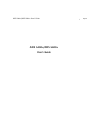 1
1
-
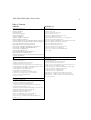 2
2
-
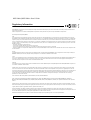 3
3
-
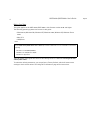 4
4
-
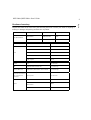 5
5
-
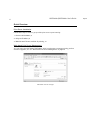 6
6
-
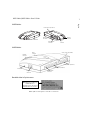 7
7
-
 8
8
-
 9
9
-
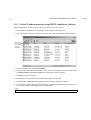 10
10
-
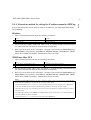 11
11
-
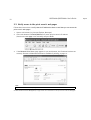 12
12
-
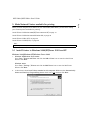 13
13
-
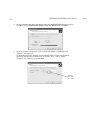 14
14
-
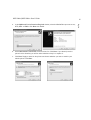 15
15
-
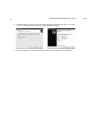 16
16
-
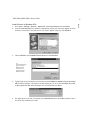 17
17
-
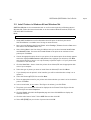 18
18
-
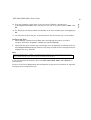 19
19
-
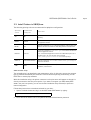 20
20
-
 21
21
-
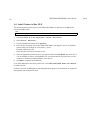 22
22
-
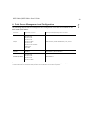 23
23
-
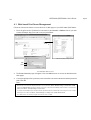 24
24
-
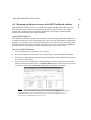 25
25
-
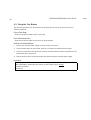 26
26
-
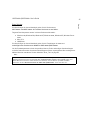 27
27
-
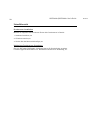 28
28
-
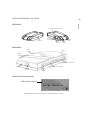 29
29
-
 30
30
-
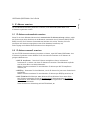 31
31
-
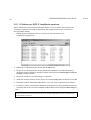 32
32
-
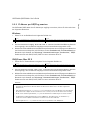 33
33
-
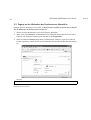 34
34
-
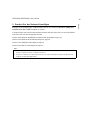 35
35
-
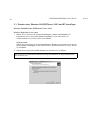 36
36
-
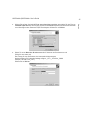 37
37
-
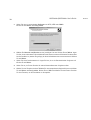 38
38
-
 39
39
-
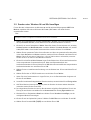 40
40
-
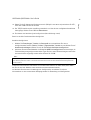 41
41
-
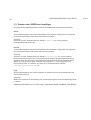 42
42
-
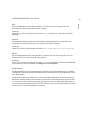 43
43
-
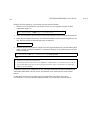 44
44
-
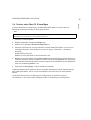 45
45
-
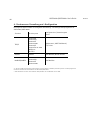 46
46
-
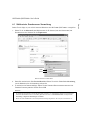 47
47
-
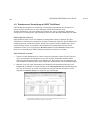 48
48
-
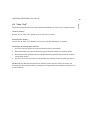 49
49
-
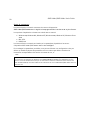 50
50
-
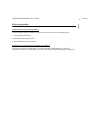 51
51
-
 52
52
-
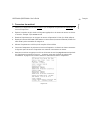 53
53
-
 54
54
-
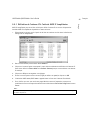 55
55
-
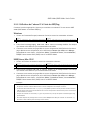 56
56
-
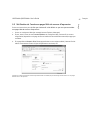 57
57
-
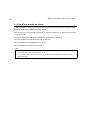 58
58
-
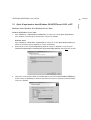 59
59
-
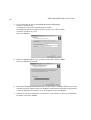 60
60
-
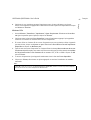 61
61
-
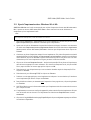 62
62
-
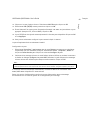 63
63
-
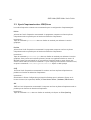 64
64
-
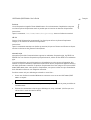 65
65
-
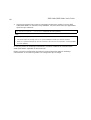 66
66
-
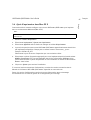 67
67
-
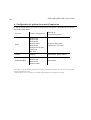 68
68
-
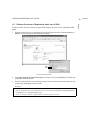 69
69
-
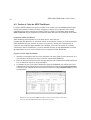 70
70
-
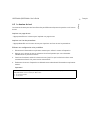 71
71
-
 72
72
-
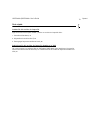 73
73
-
 74
74
-
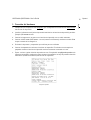 75
75
-
 76
76
-
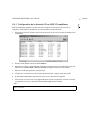 77
77
-
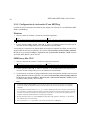 78
78
-
 79
79
-
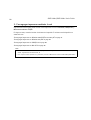 80
80
-
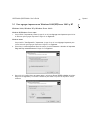 81
81
-
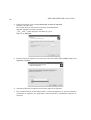 82
82
-
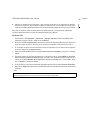 83
83
-
 84
84
-
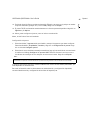 85
85
-
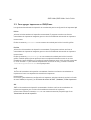 86
86
-
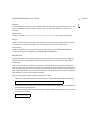 87
87
-
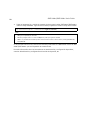 88
88
-
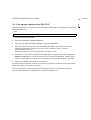 89
89
-
 90
90
-
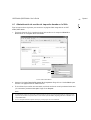 91
91
-
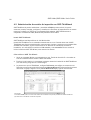 92
92
-
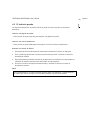 93
93
-
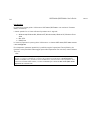 94
94
-
 95
95
-
 96
96
-
 97
97
-
 98
98
-
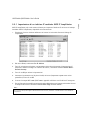 99
99
-
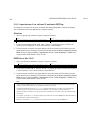 100
100
-
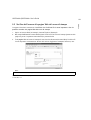 101
101
-
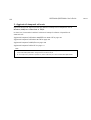 102
102
-
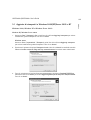 103
103
-
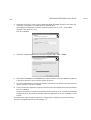 104
104
-
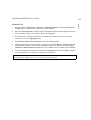 105
105
-
 106
106
-
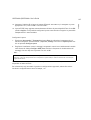 107
107
-
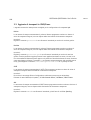 108
108
-
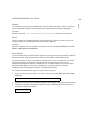 109
109
-
 110
110
-
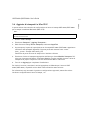 111
111
-
 112
112
-
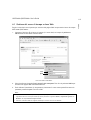 113
113
-
 114
114
-
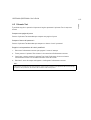 115
115
-
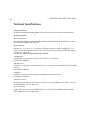 116
116
-
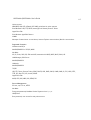 117
117
-
 118
118
-
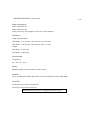 119
119
Axis 5400+ Manual de usuario
- Categoría
- Servidores de impresión
- Tipo
- Manual de usuario
- Este manual también es adecuado para
En otros idiomas
- français: Axis 5400+ Manuel utilisateur
- italiano: Axis 5400+ Manuale utente
- English: Axis 5400+ User manual
- Deutsch: Axis 5400+ Benutzerhandbuch
Documentos relacionados
-
Axis 5550 Guía del usuario
-
Axis 5550 Manual de usuario
-
Axis OfficeBasic USB Wireless Guía del usuario
-
Axis OfficeBasic USB Wireless G Guía de instalación
-
Axis OfficeBasic USB Wireless G Ficha de datos
-
Axis 5550 Manual de usuario
-
Axis 212 PTZ Guía de instalación
-
Axis 247S Guía de instalación
-
Axis NETZWERK-KAMERA 2110 Guía de instalación
Otros documentos
-
Belkin F1UP0002 Manual de usuario
-
Axis Communications 5600+ Manual de usuario
-
Axis Communications 560 Manual de usuario
-
Adaptec 5325301719 Guía de inicio rápido
-
KYOCERA KM-2530 Quick Configuration Manual
-
Adaptec 5325301573 Guía de inicio rápido
-
Xerox DocuColor 3535 Guía de instalación
-
Xerox FaxCentre F2121L Manual de usuario
-
D-Link WEB SMART SWITCH El manual del propietario
-
Xerox 3400 Guía de instalación